win10快速启动怎么开启
- 分类:Win10 教程 回答于: 2022年04月26日 15:36:00
win10系统有win10快速启动的功能,可以帮助大家快速提高开机速度,跳过开机logo即可进入系统界面。那么win10快速启动怎么开启呢?下面小编就教下大家开启win10快速启动的方法。
工具/原料:
系统版本:windows10
品牌型号:华硕天选3
方法/步骤:
方法一、系统设置win10快速启动
1.进入win10桌面,按键盘上的win + i键打开系统设置,然后在系统设置界面中选择要打开的系统。
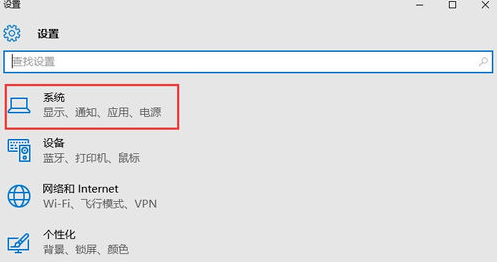
2.然后在系统设置界面的左侧选择“电源和睡眠”,然后在界面的右侧单击“其他电源选项”以进入下一步。
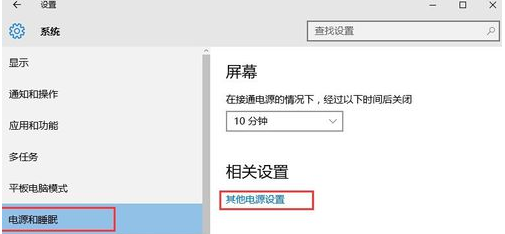
3.打开“电源选项”并找到“更改电源按钮的功能”以打开,进入下一步。
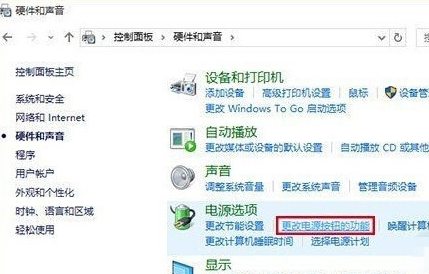
4.然后单击界面顶部的“更改当前不可用的设置”以进入下一步。
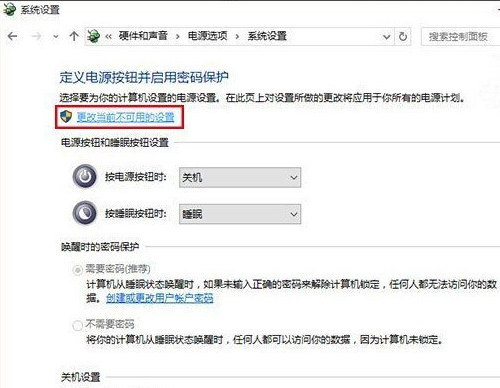
5.然后在“关机设置”下找到“启用快速入门(推荐)”,删除该选项前面的复选标记,然后单击“保存更改”。
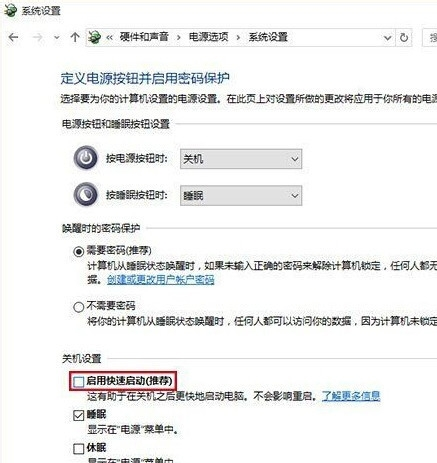
总结:
以上就是开启win10快速启动的操作方法了,希望能对大家有所帮助。
 有用
26
有用
26


 小白系统
小白系统


 1000
1000 1000
1000 1000
1000 1000
1000 1000
1000 1000
1000 1000
1000 1000
1000 1000
1000 1000
1000猜您喜欢
- msdnwin10安装教程分享2022/01/18
- 演示win10一键ghost系统重装教程..2021/10/30
- 电脑如何重装系统win10方法2022/08/09
- win10更新导致WLAN消失的解决方法..2022/06/29
- 电脑死机,小编教你电脑经常死机怎么办..2017/12/28
- 微软win10易升可以卸载吗2023/01/05
相关推荐
- 手把手教你正版win10系统如何重装..2020/05/12
- 神舟台式机如何重装系统win10..2020/06/09
- 小编教你如何用最简单的方法让windows..2017/08/05
- 微软win10镜像下载的步骤教程..2022/04/04
- win10X系统PR文件修复图文教程..2021/01/28
- 电脑如何进行win10安装的教程介绍..2021/11/05

















